Los GIF pueden aportar diversión a tu conversación, presentación y cualquier tipo de trabajo. Y a pesar de que existen muchas fuentes para obtener dichos archivos, llegará el momento en que también necesitarás crear tus propios GIF. Para eso, un creador de gifs es un deber. Si no está seguro de qué software adquirir, le mostraremos cómo elegir el mejor y le mostraremos nuestras mejores opciones en este artículo.
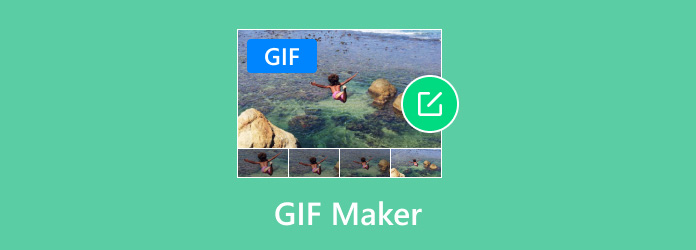
- Parte 1. Cómo elegir el mejor editor GIF
- Parte 2. Los 5 mejores creadores de vídeos para GIF
- Parte 3. Las 5 mejores imágenes para creadores de GIF
- Parte 4. Los 5 mejores creadores de texto con IA para GIF
- Parte 5. Preguntas frecuentes sobre los creadores de GIF
Parte 1. Cómo elegir el mejor editor GIF
Es posible que se sienta abrumado por la cantidad de herramientas similares que existen y no tenga dónde empezar. Primero, deberá considerar lo que desea para una creación GIF; Sigue estos consejos para empezar:
- Intuitividad: si eres principiante, es mejor comenzar con una herramienta que tenga una interfaz amigable para principiantes. Ayuda a trabajar sin perder demasiado tiempo aprendiendo sobre su mecánica.
- Características: para un creador de GIF, considere las funciones básicas como la capacidad de recortar la duración, fusionar muchas imágenes y otras. Si desea crear GIF elaborados, también puede obtener una herramienta que pueda ajustar configuraciones como FPS, velocidad, etc.
- Resultado de salida: algunas herramientas similares pueden obtener una vista previa de su trabajo con excelente calidad, pero una vez exportado, la calidad esperada es menor. Encuentre un creador de GIF que sea capaz de mantener la calidad, velocidad y FPS elegidos.
- Formatos admitidos: en su mayoría, los GIF se pueden crear con imágenes que tienen los mismos formatos de entrada. Si tiene varias fotos que desea compilar como GIF, algunas herramientas pueden manejar una carga diversa.
- Precio: probar una versión gratuita de un creador de GIF puede animarte a comprar la versión pro para obtener todas las funciones. Sin embargo, considera el precio si vale la pena por el servicio ofrecido o busca otra alternativa.
- Disponibilidad de plataforma: considere el dispositivo y el sistema operativo que utiliza antes de adquirir un programa para crear GIF, especialmente si desea crear GIF en un entorno flexible.
| Cómo probamos | |
| Procedimiento | Descripción |
| Proceso de selección de creadores de GIF | Elegimos herramientas GIF que cumplen con los criterios de selección, como excelentes características, calidad de salida, facilidad de uso, etc. |
| Configuración del software | Se descarga un editor GIF en la plataforma compatible. El proceso de instalación se indica en la revisión. |
| Uso de funciones | Cada característica se prueba para ver cómo se crea un GIF mediante fusión, corte, adición de texto o efectos, etc. |
| Revisión de exportación de archivos | Aquí descubrimos el resultado de un archivo GIF creado por la herramienta. Comparamos y tomamos nota de las diferencias de cada herramienta seleccionada para incluirla en la revisión. |
Puede Confíe en la revisión de Blu-ray Master
- Elegimos un producto que es popular o bajo demanda y lo revisamos sin comentarios imparciales.
- Luego, nuestro equipo probará el producto para brindarle nuestras experiencias y pensamientos personales.
- Para distinguir diferencias en herramientas repetitivas, las comparamos con sus características y funcionalidades únicas.
- También incluimos reseñas de usuarios de otras plataformas y las utilizamos como información adicional sobre el producto reseñado.
- Los comentarios también son importantes para nosotros, ya que nos ayudarán a escribir reseñas con honestidad y confianza.
Parte 2. Los 5 mejores creadores de vídeos a GIF
Convertidor de vídeo definitivo
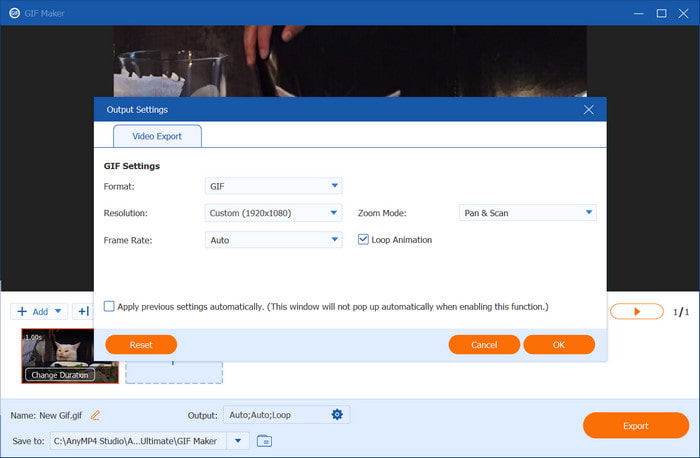
Ventajas
- Ofrece video a GIF e imagen a GIF.
- Capaz de cambiar el modo de zoom y la animación en bucle.
- La versión gratuita es generosa.
Contras
- Para agregar texto, necesita usar otra función dentro de la herramienta.
Convertidor de vídeo definitivo es el creador de videos a GIF que estás buscando. Es un programa de escritorio que ofrece más que creación de GIF, ya que también cuenta con un conversor profesional, un creador de 3D, un compresor, un potenciador y más. Puede convertir vídeos e imágenes en archivos GIF, ya sean MP4, MOV, HEVC, FLV, JPEG, PNG u otros. También está diseñado de forma sencilla, para que principiantes o profesionales puedan utilizarlo sin necesidad de tutoriales. Por otro lado, contiene configuraciones de salida antes de exportar un GIF, que puedes configurar con una nueva resolución, velocidad de fotogramas, velocidad y bucle. Una excelente herramienta para crear GIF te está esperando para crear GIF fácilmente en Windows y Mac. ¡Simplemente haga clic en el botón Descarga gratuita!
- Lo mejor para compilar varios formatos de vídeo e imágenes en un GIF.
- Personaliza la duración, la velocidad, la resolución y el modo de zoom.
- Vista previa en tiempo real de GIF con resultados de alta calidad garantizados.
- Proporcione más herramientas para conversión, mejora y edición profesionales.
Descarga gratis
Para ventanas
Descarga segura
Descarga gratis
para MacOS
Descarga segura
De hecho, es fácil de usar, ya que encontramos el creador de vídeo a gif y lo utilizamos sin esfuerzo. También permite subir varios formatos, ya que ofrece conversores de vídeo e imágenes a GIF. Además, el resultado es lo que vimos en la vista previa en tiempo real, por lo que podemos decir con seguridad que Video Converter Ultimate es una excelente opción.
Canva
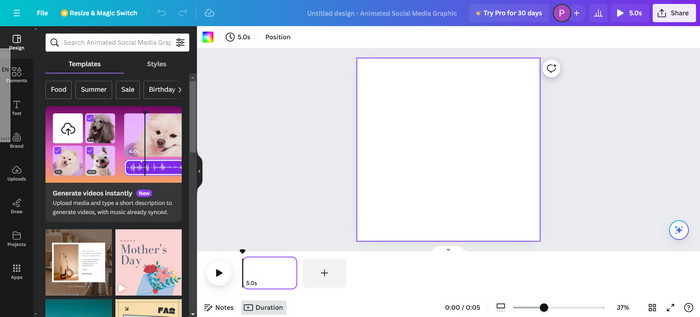
Ventajas
- Accesible en Windows, Safari, Chrome, etc.
- Intuitivo y fácil de usar.
- Convierta formatos populares a GIF.
Contras
- Puede resultar caro a largo plazo.
- La capacidad de almacenamiento no es suficiente.
Cuando se trata de creadores de GIF en línea, Canva es una de las plataformas populares para probar. Te ayuda a personalizar GIF libremente con un montón de plantillas para elegir. Incluso si estás trabajando con archivos de vídeo o imágenes, Canva puede entretener tu creatividad con atractivos stickers, transiciones y efectos. Esta alternativa se presenta como una herramienta en línea gratuita, pero puedes actualizarla para desbloquear funciones para crear GIF.
- Una enorme comunidad que permite a los usuarios publicar su trabajo.
- Cuenta con una plataforma web y una aplicación que integra los proyectos de los usuarios.
- Amplias colecciones de elementos multimedia como marcos, efectos animados, etc.
- Ajuste el tamaño del video con diferentes plataformas de redes sociales.
Canva simplifica la edición de tu trabajo. Se hizo conocido porque amplió su comunidad de personas creativas y al mismo tiempo proporcionó bibliotecas multimedia para agregar a su trabajo. Si bien es un excelente creador de GIF, su versión gratuita es insuficiente en muchos sentidos. Según otras revisiones, suscribirse a Canva puede afectar sus gastos a largo plazo.
Photoshop
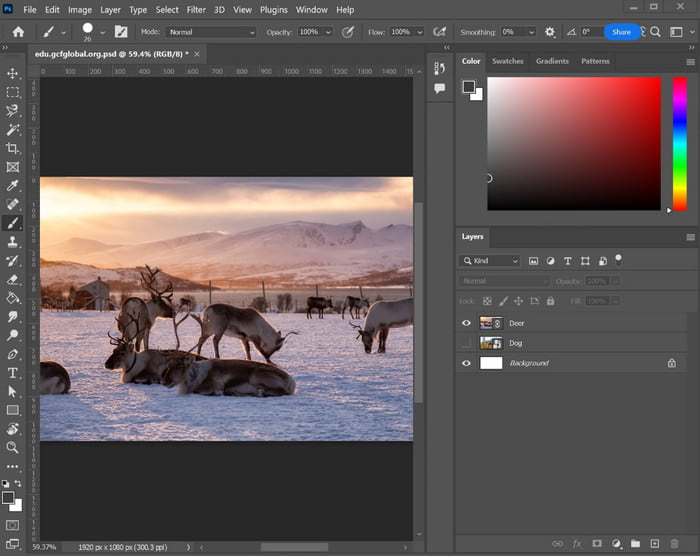
Ventajas
- Adecuado para proyectos profesionales.
- Vale la pena por la flexibilidad laboral con múltiples dispositivos.
Contras
- Demasiado complicado, incluso con un tutorial.
Para un creador de GIF 3D, Photoshop puede hacerlo posible. Conociendo Adobe, tiene todas las herramientas profesionales para trabajos de medios digitales. hacer GIF a partir de imágenes, y Photoshop es uno de ellos. Incluso para un GIF de seis segundos, puedes crear uno impresionante si conoces los mecanismos de la herramienta. Sólo eso, Photoshop está diseñado con complejidad, y pagar por él sólo para crear GIF puede que no valga la pena porque es demasiado caro.
- Capaz de ajustar fotogramas por duración, velocidad y transición.
- Lo mejor para animaciones con GIF de menor duración.
- Acomode múltiples capas en un proyecto.
- Más funciones para proporcionar edición de vídeo e imágenes.
Lo primero que encontrarás con Photoshop es su versión de prueba gratuita. Incluso para nosotros, el poco tiempo no es suficiente para utilizar la herramienta por completo. Si esto no es lo que buscas, lo mejor es buscar otra alternativa.
Medios.io
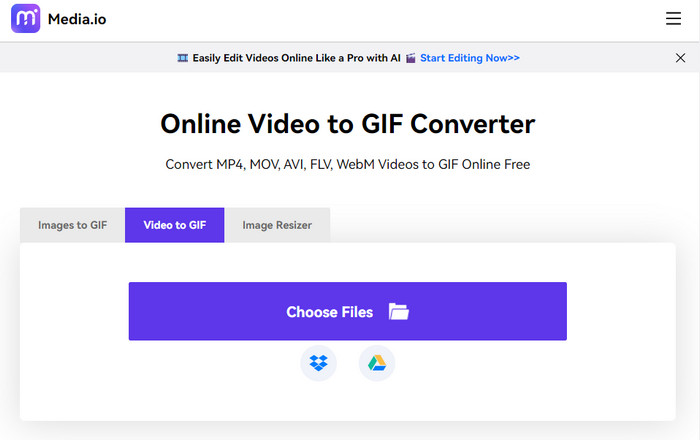
Ventajas
- El trabajo puede ser sencillo con esta herramienta.
- Sencillo pero eficaz.
Contras
- Limita la creación de GIF solo para unas pocas cargas.
Media.io es una herramienta en línea que convierte videos e imágenes a GIF. El creador de GIF tiene una interfaz sencilla que le permite cargar archivos desde múltiples fuentes, incluidos Google Drive y Dropbox. Aquí, también puedes editar la velocidad de cuadros de salida, el tamaño o incluso agregar texto a tu GIF antes de exportarlo. Media.io es completamente gratuito sin aplicar una marca de agua a su archivo.
- Convierta videos e imágenes a GIF simultáneamente.
- Velocidad de exportación decente sin logotipo de marca.
- Cambie el tamaño de los archivos multimedia antes o después de la conversión GIF.
- Menos anuncios sin interrumpir tu trabajo.
El conversor de vídeo a GIF es gratuito y accesible para todos. Diseñado con una interfaz limpia, Media.io puede ser tu forma rápida de crear GIF. Como era de esperar, no tiene mucho que ofrecer, por lo que es posible que no veas características impresionantes para agregar a tus GIF usando esta alternativa.
3DGIFMaker
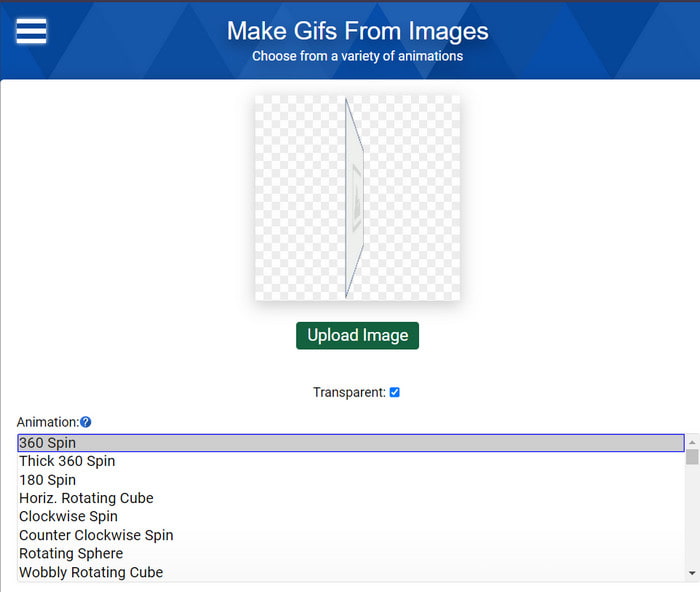
Ventajas
- Conveniente para crear GIF simples.
- Muchas opciones de animación para ver.
- Configure ajustes como tamaño y velocidad.
Contras
- No admite vídeos.
- Sólo se puede editar un archivo.
Este es el creador de GIF animados para tus archivos JPEG y PNG. Es una herramienta en línea a la que los usuarios pueden acceder desde varios navegadores web. Incluso con una interfaz sencilla, puedes encontrar diferentes estilos de Edición de GIF y creación, incluidos giros de 360 grados, colores invertidos para filtros, etc. Dado que 3DGIFMaker ofrece muchas opciones, puedes explorarlo sin limitaciones.
- Personaliza el tamaño, la velocidad, los fotogramas totales y el zoom del GIF.
- Los usuarios pueden cargar una imagen como fondo.
- Descargue archivos GIF sin logotipo de marca.
- Consistentemente gratuito y accesible.
El editor GIF es conveniente para crear GIF en 3D. Es gratis y tiene muchas opciones. Cuando se prueba, acepta archivos de imagen como JPG, PNG y GIF y modifica los parámetros según se desee. Desafortunadamente, solo puedes cargar una imagen y eso significa que solo puedes editar un archivo a la vez.
Parte 3. Los 5 mejores creadores de imágenes para GIF
Ezgif
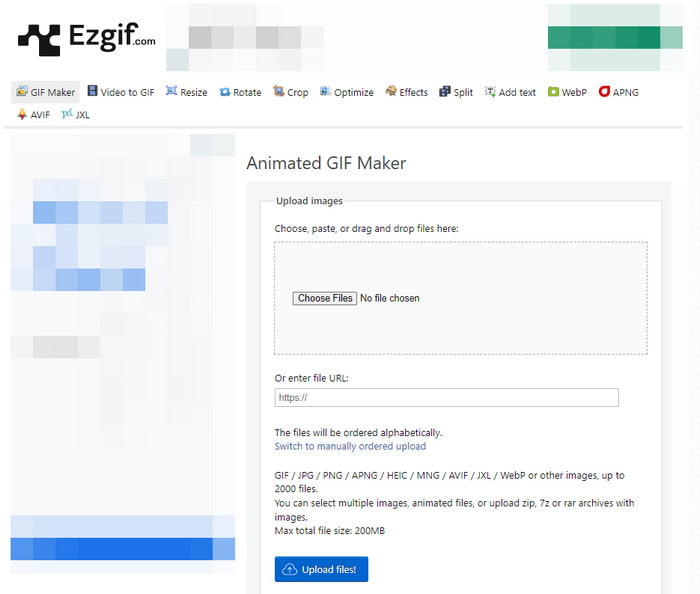
Ventajas
- Creador de GIF animados HD básico.
- Gratis sin aplicar marca de agua.
Contras
- El proceso de exportación es lento o se detiene aleatoriamente.
Ezgif es uno de los creadores de GIF para videos e imágenes. Tiene una excelente variedad de herramientas para crear GIF, incluidas funciones que pueden optimizar imágenes, agregar texto, cambiar el tamañoy convertir. Inevitablemente, es posible que necesites dedicar algo de tiempo a esta alternativa si necesitas crear excelentes archivos GIF.
- Convierte vídeos y fotos a GIF, APNG, WebP, etc.
- Máximo de 200 MB para cargas.
- Vista previa en tiempo real del GIF antes de exportarlo.
- Las características incluyen tiempo de retardo, fotogramas de fundido cruzado, recuento de bucles y más.
Ezgif es una herramienta en línea popular y la hemos probado varias veces. No sólo es efectivo para un GIF animado simple, sino también conveniente para aprender más sobre edición. A veces, obtuvimos una calidad de salida decente, pero el creador de GIF ocasionalmente se retrasa, especialmente al exportar.
Kapwing
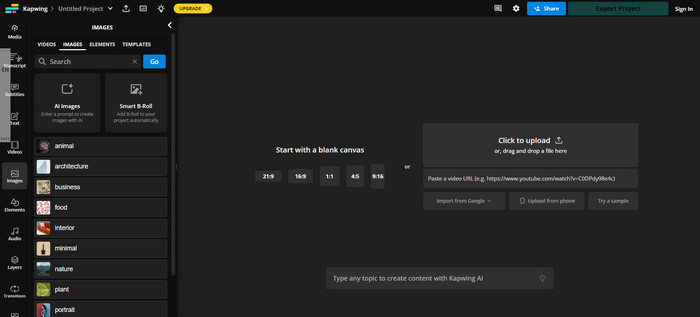
Ventajas
- Ofrezca plantillas de vídeo, imágenes y audio.
- Enormes colecciones de elementos y transiciones.
Contras
- Debes iniciar sesión o actualizar a Pro.
Con un conjunto mucho más amplio de funciones, Kapwing puede ser su creador de imágenes a GIF. Lo primero que encontrarás en el sitio web son varias opciones de lienzo, que puedes comenzar con 1:1 o 4:5 para tu GIF. Luego, podrá agregar fácilmente texto, imágenes y otros elementos que desee. Tenga en cuenta que kapwing es gratuito pero tiene ciertas limitaciones en la carga, exportación de archivos y funciones.
- Agregue varias capas a un proyecto.
- Excelentes efectos de transición.
- Los usuarios pueden crear imágenes de IA con indicaciones.
- Los archivos GIF se pueden exportar a múltiples redes sociales.
Kapwing es generoso en muchos aspectos, y esto es evidente con las opciones de carga de lienzo y fuente. Una cosa que podemos decir sobre este creador de GIF es que es similar a otras herramientas pagas en línea. Por lo tanto, no puedes esperar que sea completamente gratuito; más bien, es necesaria una actualización para experimentar plenamente sus funciones.
GIFMaker.me
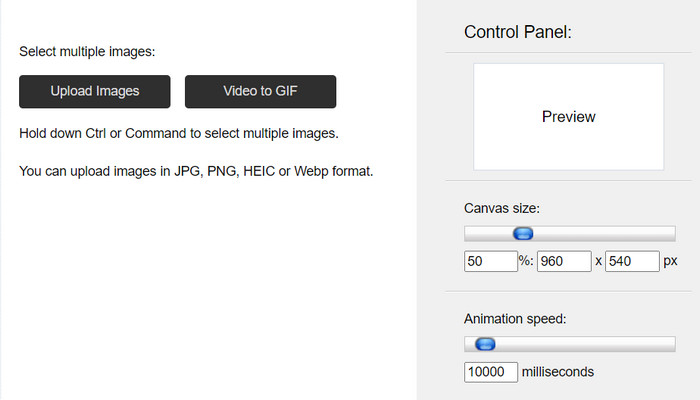
Ventajas
- Accesible de forma gratuita.
- Admite formatos populares de vídeo e imagen.
Contras
- Sin opción de vista previa.
- Demasiados anuncios.
Si desea convertir JPG, PNG, HEIC o WebP a GIF, este sencillo creador de GIF puede ayudarle. También convierte videos a GIF, que puede cargar fácilmente en el sitio web. Volviendo a las imágenes, GIFMake.me te permite subir varias fotos en una, que puedes organizar en orden arrastrando los archivos.
- Ajusta el tamaño del lienzo en px.
- Ajuste la velocidad de la animación hasta 10000 milisegundos.
- Funciona bien para crear GIF, vídeos y animaciones de fotogramas.
- Proceso de exportación de alta velocidad.
Es un creador de GIF gratuito que resulta conveniente para cualquier dispositivo o plataforma. Tenemos poco tiempo para explorar esta alternativa ya que ofrece funciones mínimas para la creación de GIF. Sin embargo, si sólo necesitas una herramienta sencilla para tus GIF, entonces es necesario que pruebes esta.
Descripción del creador de GIF
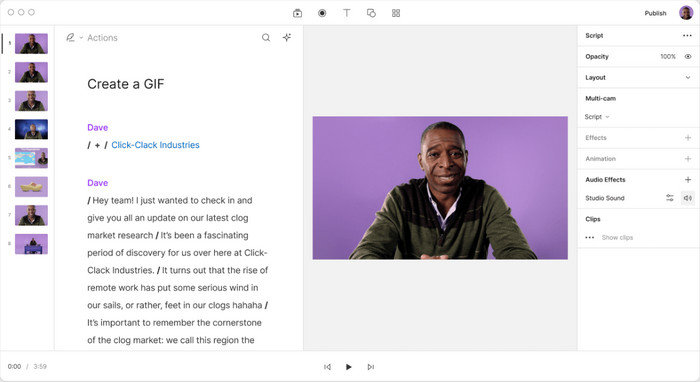
Ventajas
- Capaz de crear videos y GIF profesionales.
- Grabador de vídeo, cámara y audio en tiempo real.
Contras
- Requiere registro múltiple.
- La prueba gratuita es corta.
Descript GIF Maker es un software gratuito para crear GIF que puedes descargar en Windows y Mac. Simplemente cargue fotos en la aplicación, use las funciones de edición integradas y cárguelas. un vídeo para crear un GIF. Además de esto, la herramienta proporciona más funciones de creación de medios, como grabación, transmisión de pantalla y edición.
- Admite la opción de edición múltiple.
- Más rápido en edición y exportación.
- Efectos y animaciones incorporados.
- Edite otros tipos de archivos, incluidos MOV, FLV, etc.
Cuando exploramos el software, descubrimos que tiene muchas funciones para la edición de medios. Crear GIF también fue fácil, ya que contaba con excelentes bibliotecas de efectos. Sin embargo, la instalación requiere que te registres y utilices la versión de prueba gratuita.
FotoDirector 365
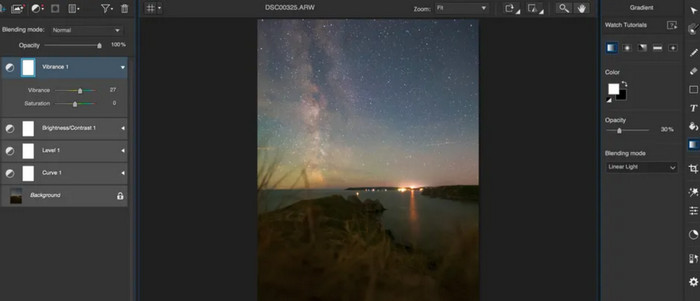
Ventajas
- Conveniente para la creación de medios.
- Completo con herramientas funcionales.
Contras
- No es apto para principiantes.
Este es el creador de GIF animados que necesitas para una animación corta. PhotoDirector 360 es un programa multifuncional que compone fotografías de exposición múltiple, GIF, fotografías en movimiento y más. Su elegante interfaz se adapta a todas sus necesidades, especialmente para recortar, ajustar, etc.
- Capture fotogramas de vídeos para convertirlos en GIF.
- Admite formatos como TIFF, BMP y PNG.
- Adecuado como creador de logotipos GIF 3D para promoción empresarial.
- Personaliza colores, tonos, filtros, etc.
PhotoDirector 360 es similar a Photoshop en algunos aspectos. Es mejor para trabajos pesados o profesionales. Será una gran inversión si necesita crear GIF con fines comerciales, como anuncios de marketing.
Parte 4. Los 5 mejores creadores de texto con IA a GIF
picsart
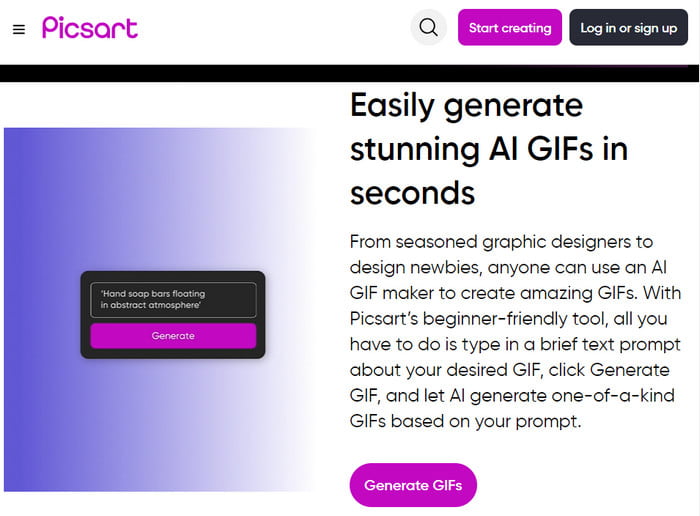
Ventajas
- Cree GIF utilizando indicaciones.
- Los usuarios pueden describir libremente los GIF que deseen.
Contras
- En su mayoría no es preciso en la creación de GIF.
- No es lo mejor para el trabajo profesional.
Con la nueva tecnología, los creadores de IA pueden generar GIF con solo indicaciones. Picsart también puede generar GIF con marcos coincidentes describiendo la imagen con palabras. Con esta herramienta, puedes crear un GIF único que puedes descargar o compartir en las redes sociales.
- Genere resultados de alta calidad.
- Entrada de palabras clave creativas.
- Genera imágenes al instante.
- No se necesita ninguna habilidad técnica.
Picsart crea una nueva forma de crear GIF divertidos y creativos. Gracias a su accesibilidad en los navegadores, puedes usarlo de forma gratuita. Sin embargo, será necesario registrarse en Picsart antes de poder descargar sus GIF o compartirlos en las redes sociales.
pastel de manzana
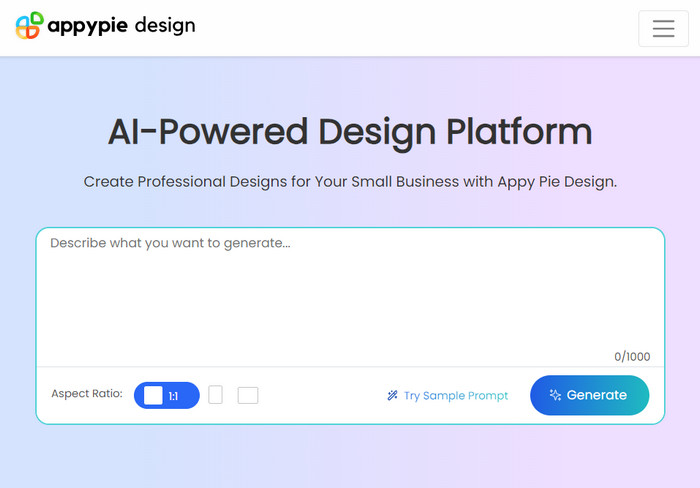
Ventajas
- Diseños profesionales para GIF.
- Hay ejemplos de indicaciones disponibles.
Contras
- Solicita las credenciales de la tarjeta antes de activar la versión de prueba gratuita.
Otro creador de texto a GIF que debes probar es Appy Pie con sus funciones sólidas y creativas. Alberga la creación de GIF mediante indicaciones, además de crear aplicaciones móviles sin códigos. Aquí es necesario crear una cuenta, pero luego puede utilizar la herramienta de forma gratuita.
- Ajuste la relación de aspecto de los GIF.
- Hasta 1000 palabras para indicaciones.
- Proporcione otras funciones para crear chat en vivo, aplicaciones, etc.
- El sitio es fácil de entender y navegar.
Es un poco molesto crear una cuenta antes de generar tu GIF. Pero cuando esté listo, tendrás la versión de prueba gratuita para crear GIF e imágenes. Si esto no es de su agrado, pruebe con otros creadores de GIF con IA en esta publicación.
flixier
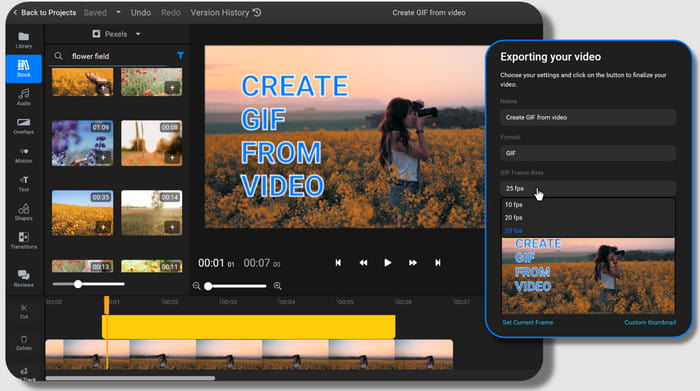
Ventajas
- Cree GIF de forma precisa y profesional.
- No es necesario crear una cuenta.
Contras
- Hay que pagar por todas las funciones.
El creador de GIF en línea Puede crear GIF llamativos en unos pocos segundos. Solo necesita cargar las imágenes, usar las funciones para recortarlas, cortarlas o reorganizarlas y luego exportarlas como un archivo GIF. Aunque la interfaz parece intimidante al principio, en realidad es fácil de usar.
- Hay varias plantillas, fondos y efectos disponibles.
- Una línea de tiempo donde puedes subir más fotos y reorganizarlas.
- Vista previa en tiempo real después de editar GIF.
- Exportar sin marca de agua.
Una forma sencilla de crear GIF en cualquier dispositivo. Tiene todas las funciones de edición esenciales que necesitas y luego Flixier creará el archivo GIF en cuestión de segundos. Pero al igual que otras herramientas, algunas funciones tienen un uso limitado a menos que actualices a su versión paga.
Espacio mago
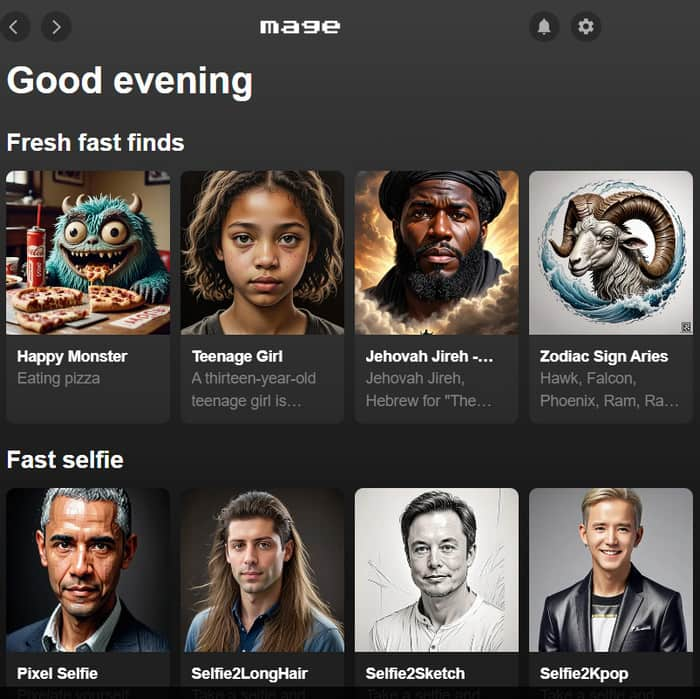
Ventajas
- Nuevos hallazgos de imágenes generadas y GIF.
- Discusión con otros creadores a través de foros.
Contras
- Los GIF se ven un poco distorsionados.
No solo es un hogar para imágenes generadas por IA, sino que Mage Space también puede brindarle otro método para crear GIF. Por supuesto, sólo necesitas usar palabras clave para describir la imagen que deseas, y luego el creador de GIF la generará instantáneamente.
- Una enorme colección de GIF creados por otros creadores.
- Excelente calidad y precisión.
- Amplia gama de palabras clave e indicaciones para utilizar.
- Foros populares en Discord y Twitter.
Mage Space es el lugar para divertirse creando GIF. Una vez que agregue su correo electrónico para iniciar sesión, podrá volverse loco con indicaciones y palabras clave. Tener un perfil dentro de la plataforma también es una ventaja si quieres recopilar tu trabajo.
Gfycat
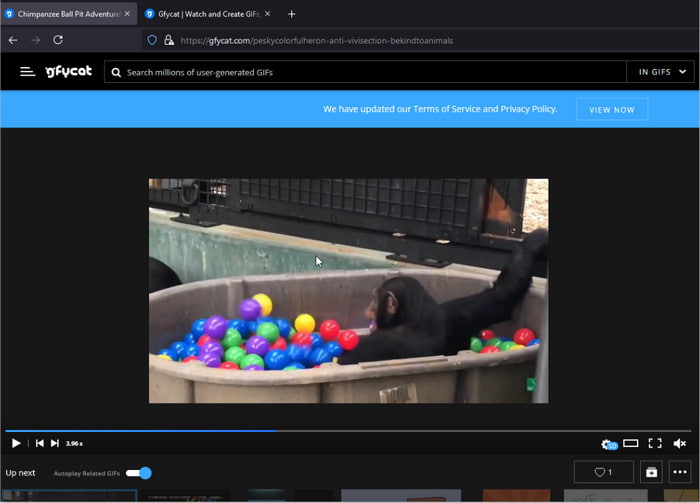
Ventajas
- Sube GIF en un tamaño mucho más pequeño.
- Proceso rápido, incluso con lotes.
Contras
- El sitio web original ya está caído.
Gfycat es un sitio web donde puedes subir clips cortos y archivos GIF. Fundada en 2013, la plataforma le permite cargar archivos de menor tamaño, lo que resulta en tiempos de carga más rápidos. También cuenta con herramientas de carga que te permiten ensamblar imágenes y convertirlas a GIF sin demasiado esfuerzo.
- Integrado con varias plataformas como Reddit.
- Disponible en la versión de la aplicación móvil.
- Desplazamiento y carga sin fin.
- Enormes bibliotecas de GIF y clips cortos como deportes, memes, etc.
Parece una plataforma maravillosa para GIF. Sin embargo, Gfycat ya está cerrado y solo tiene restos de algunos sitios web confiables como Reddit y GitHub. Aún puedes usarlo, pero requiere esfuerzo instalarlo en tu computadora.
Parte 5. Preguntas frecuentes sobre los creadores de GIF
-
¿Dónde puedo hacer GIF de alta calidad?
Puedes probar uno de los creadores de GIF recomendados en este artículo. Dependiendo del tipo de GIF que desee, puede probar la creación de GIF de texto, imagen o vídeo con IA.
-
¿Qué creador de GIF es mejor?
Podemos decir que Video Converter Ultimate es el mejor creador de GIF para elegir. No sólo se centra en la creación de GIF, sino que también cuenta con varias herramientas para convertir, mejorar y editar sus archivos multimedia con sólo unos pocos clics.
-
¿GIF y GIPHY son lo mismo?
No. GIF es un tipo de archivo que consta de imágenes fijas. Pero puedes convertirlo en un clip corto si las imágenes están en secuencia de un movimiento. GIPHY, por otro lado, es una plataforma donde puedes crear y subir GIF. Es popular entre creadores y personas a quienes les encanta descargar GIF.
Terminando
Has leído lo mejor. creadores de gifs en 2024. Con una descripción, ventajas y desventajas, puede probar una herramienta sin preocupaciones. A menos que no hayas decidido cuál descargar, puedes usar Video Converter Ultimate primero. Es simple y seguro y ofrece funciones excepcionales para GIF, MOV, MP4 y otros archivos multimedia.
Más de Blu-ray Master
- Los 10 mejores conversores de vídeo a GIF: convierte vídeos a GIF libremente
- Domine los pasos sobre cómo agregar GIF a texto en cualquier dispositivo
- Guías fáciles de aprender sobre cómo crear un collage GIF
- Las mejores formas de agregar filtros a GIF con pasos detallados
- Agregue una marca de agua a GIF como un profesional de dos formas sencillas
- Un tutorial fenomenal sobre cómo colorear GIF de forma eficaz

